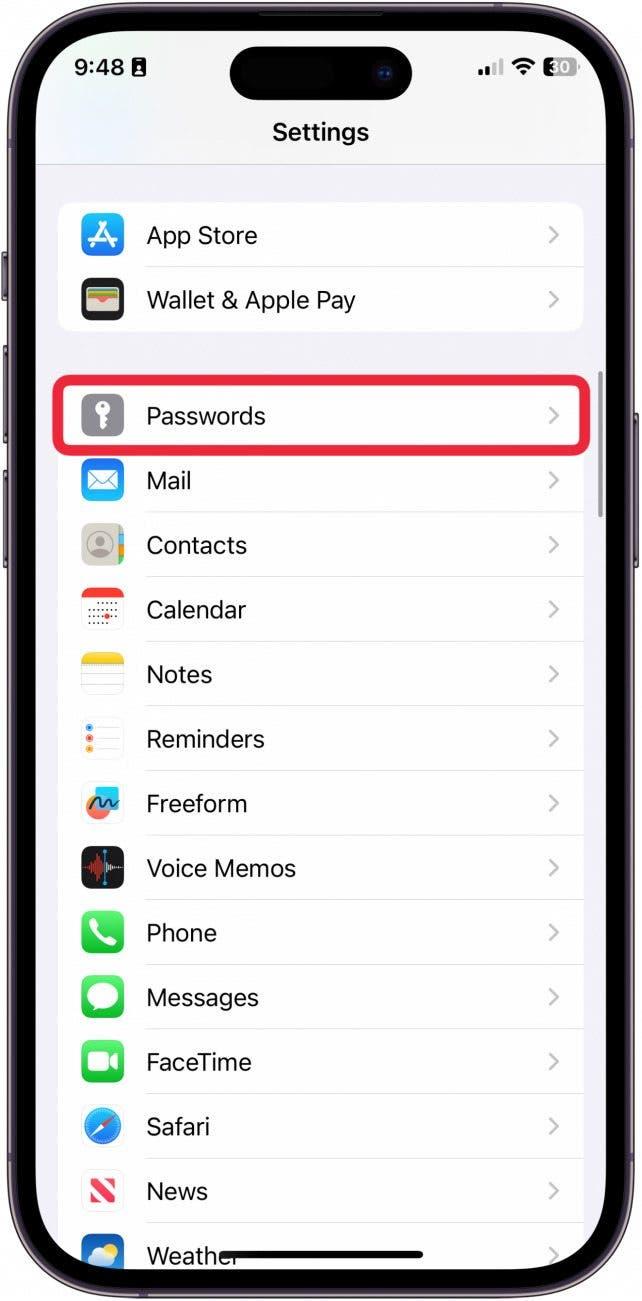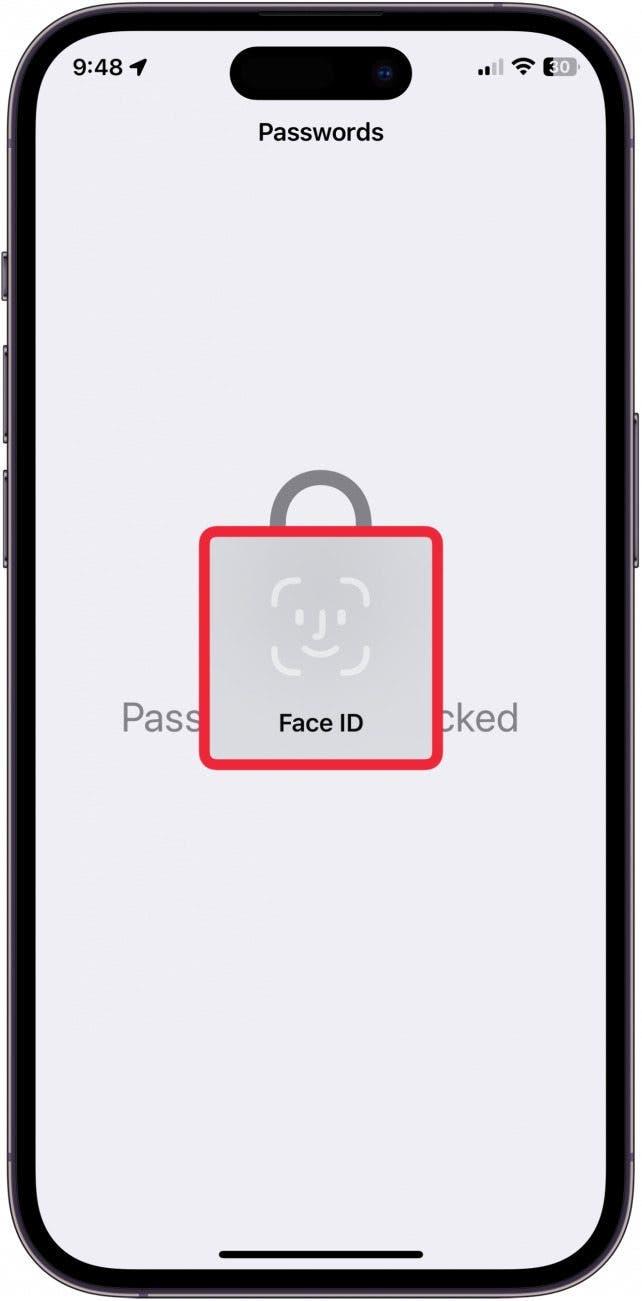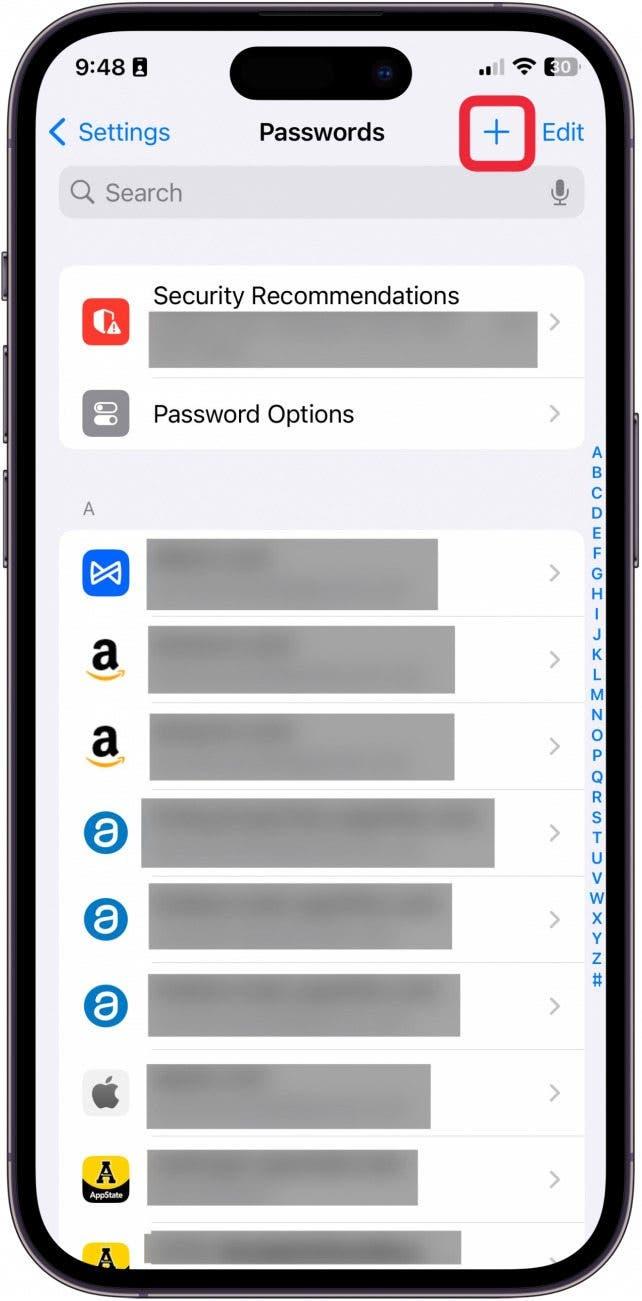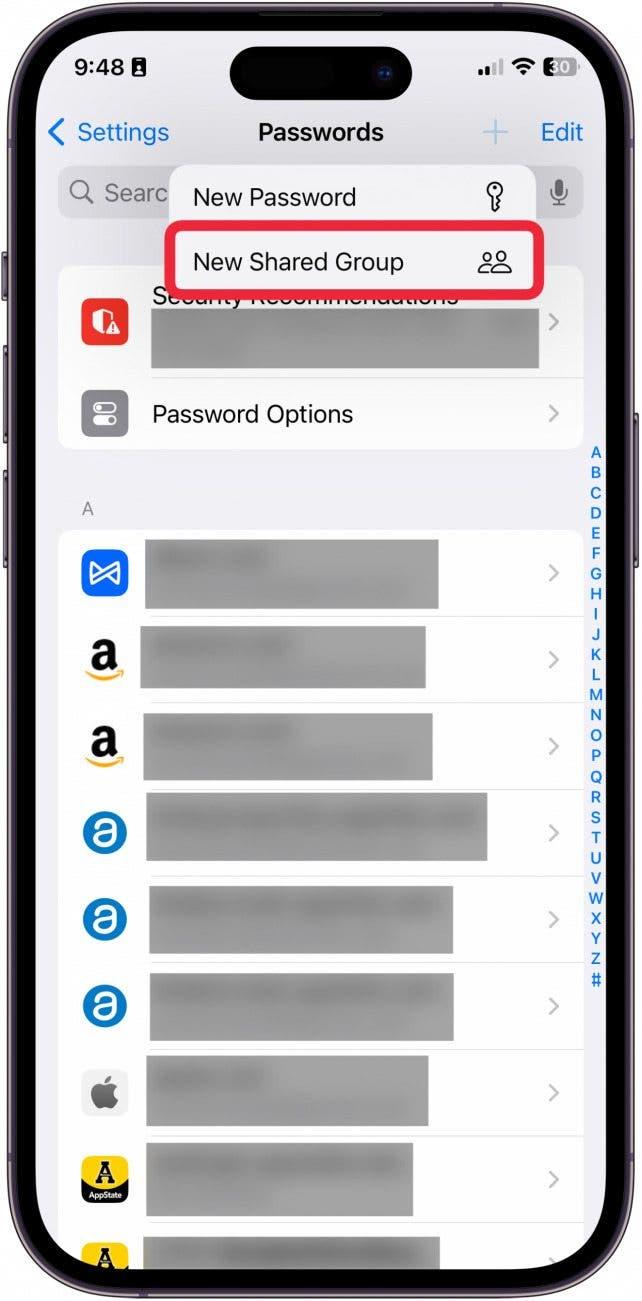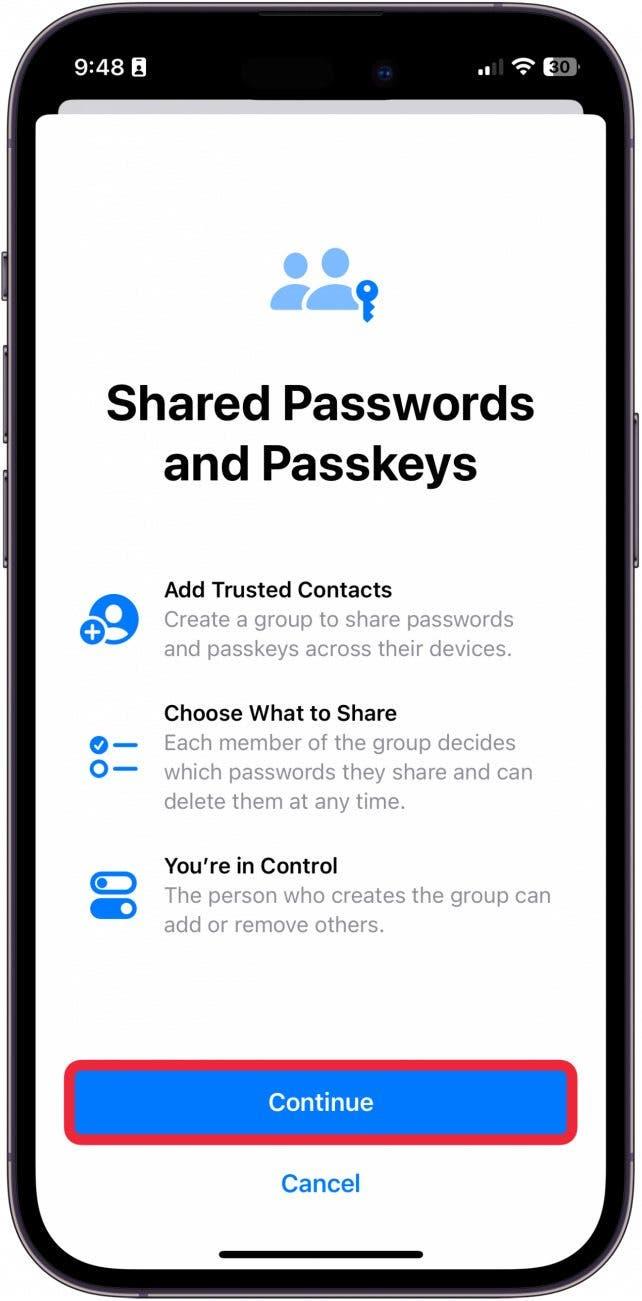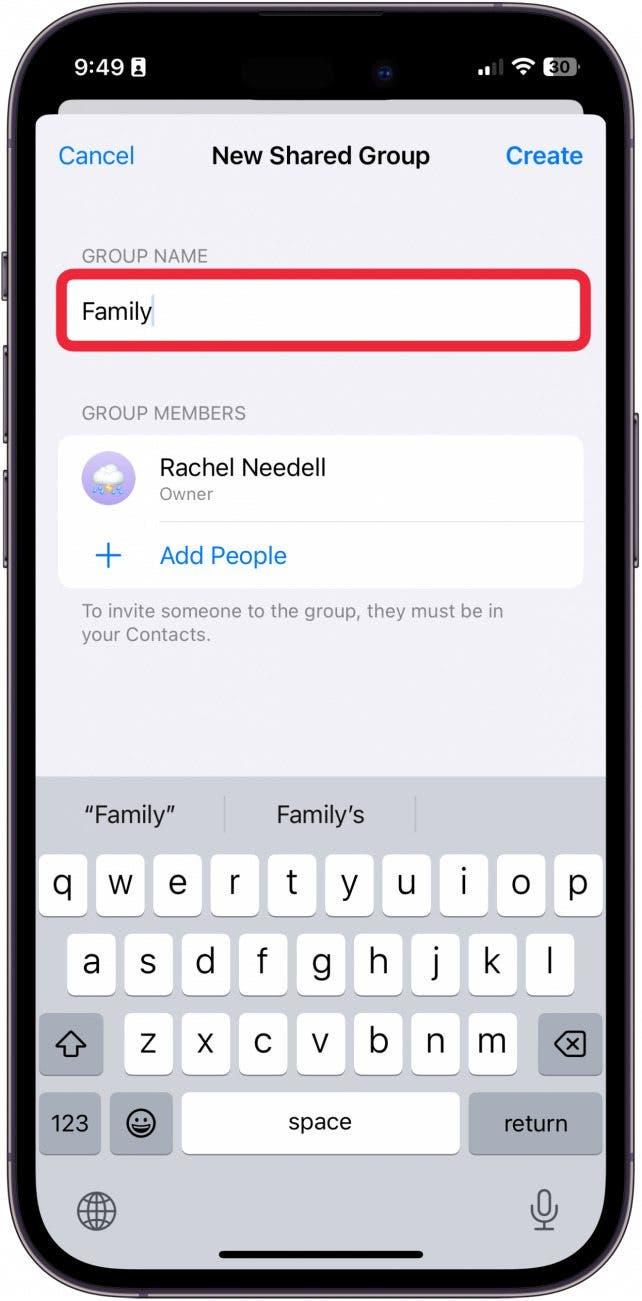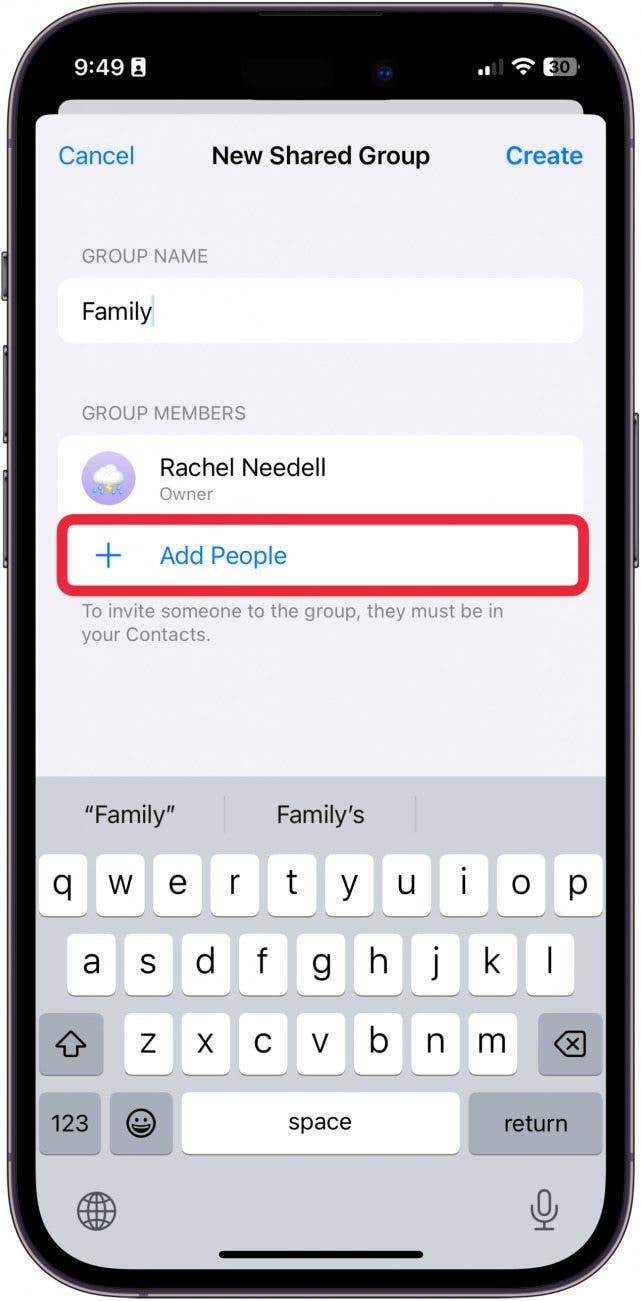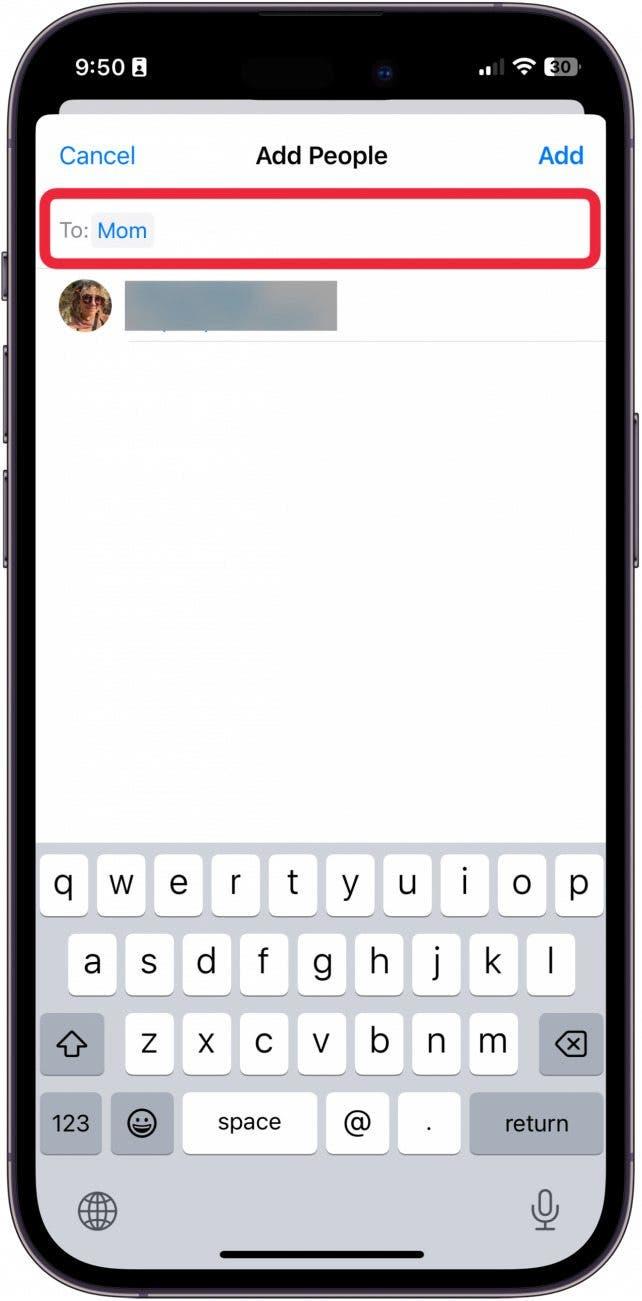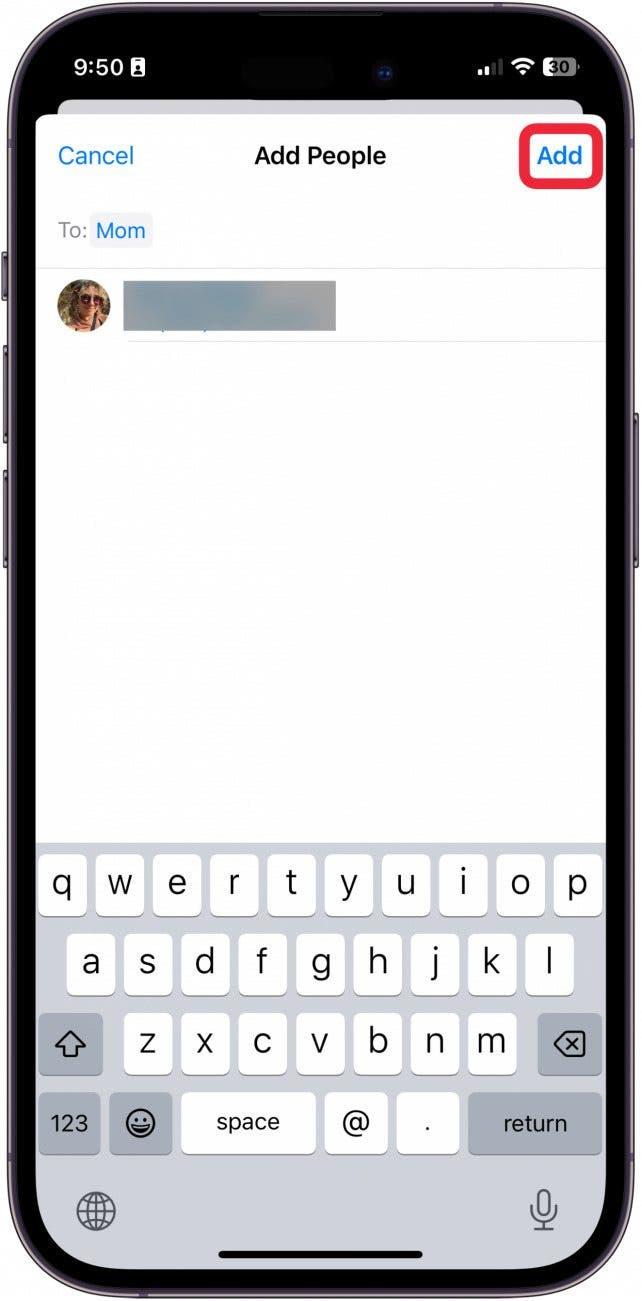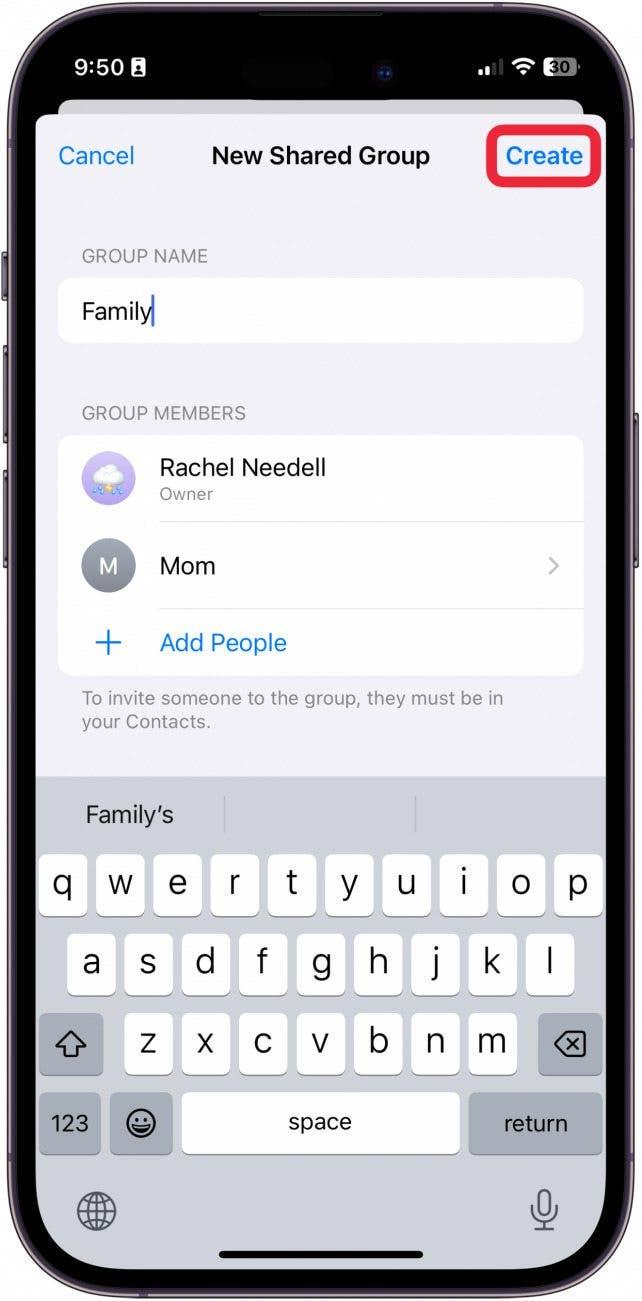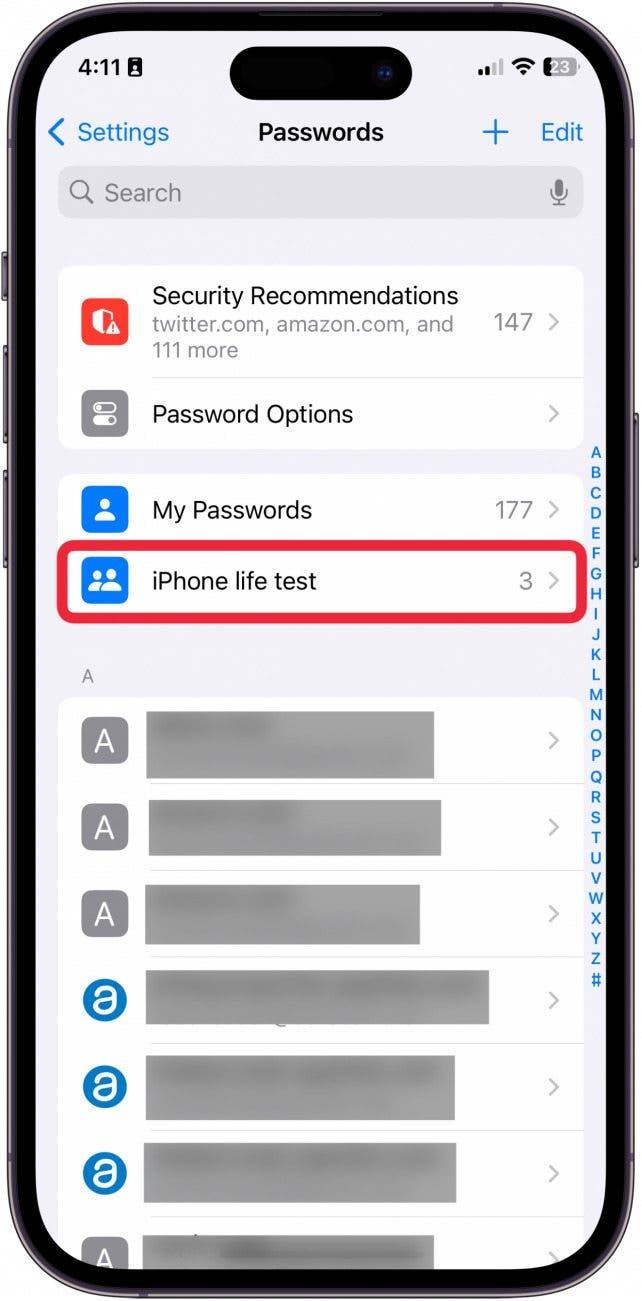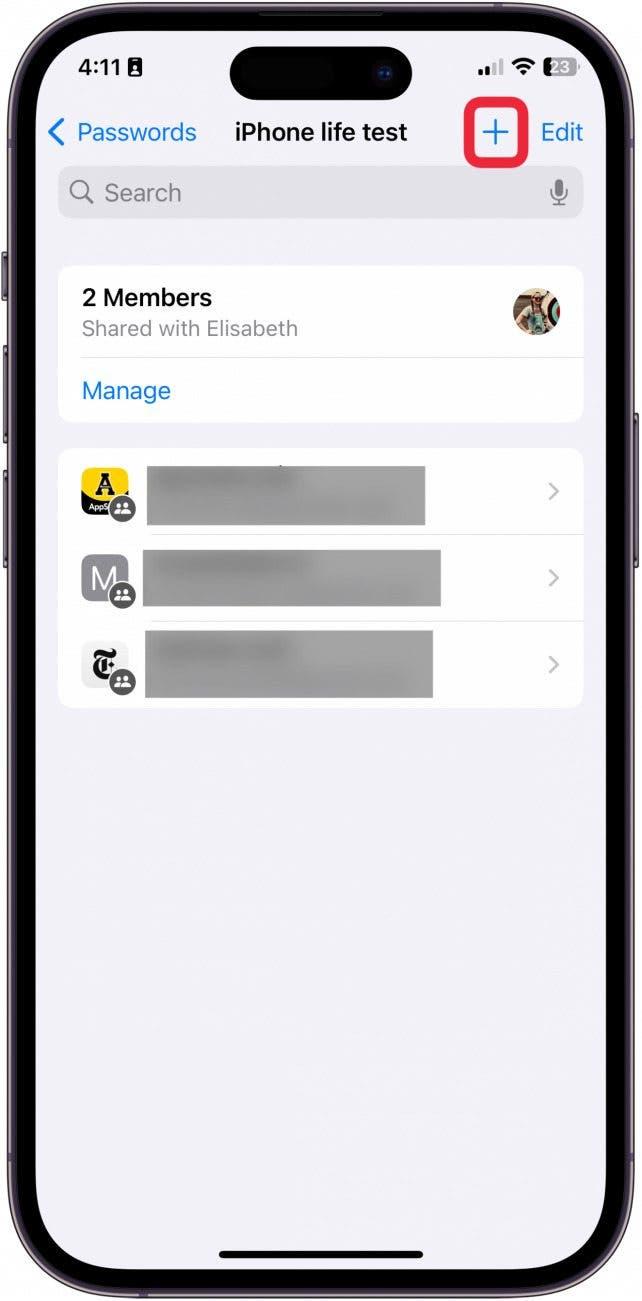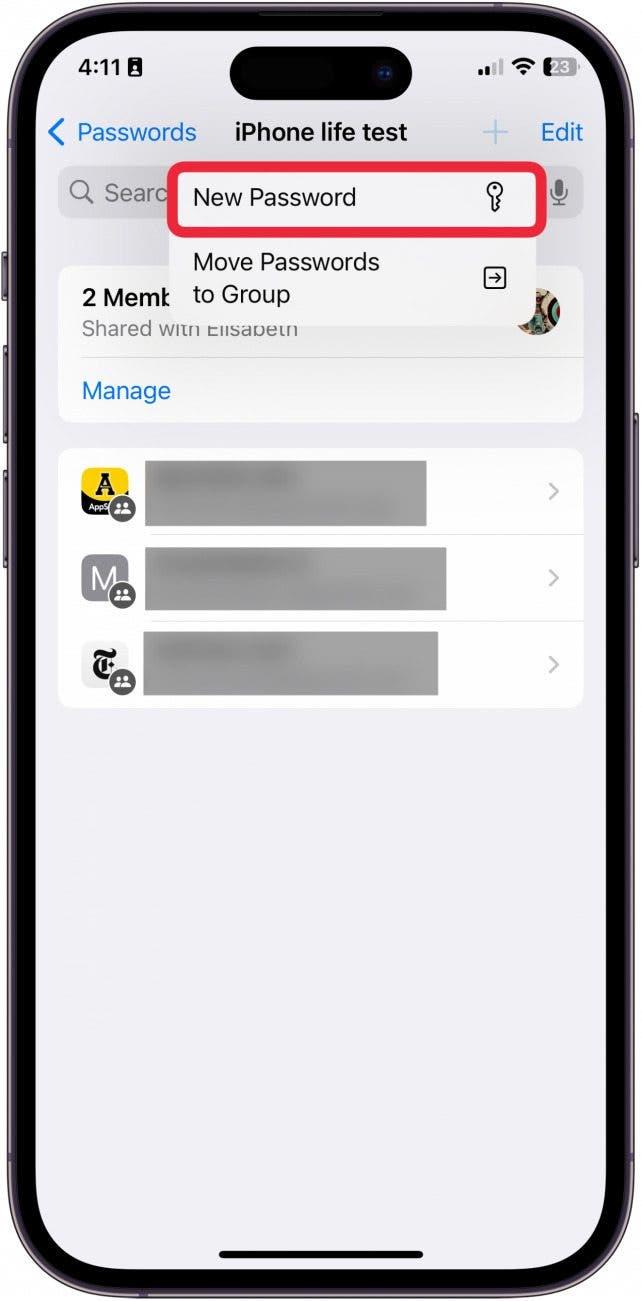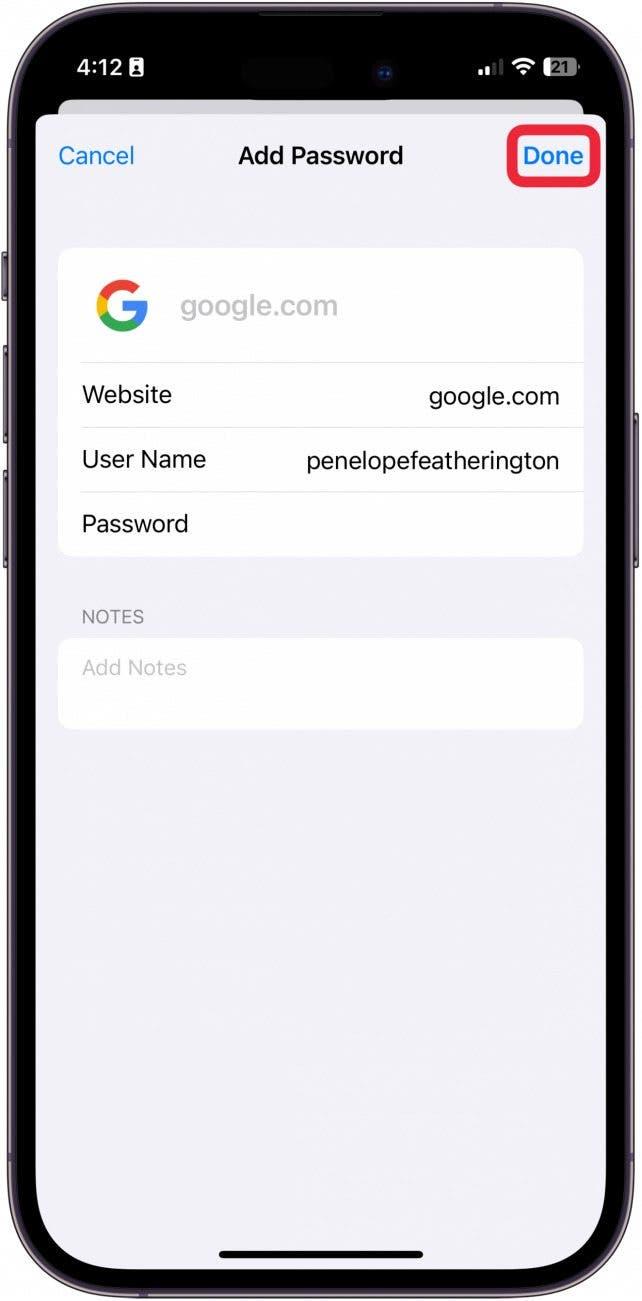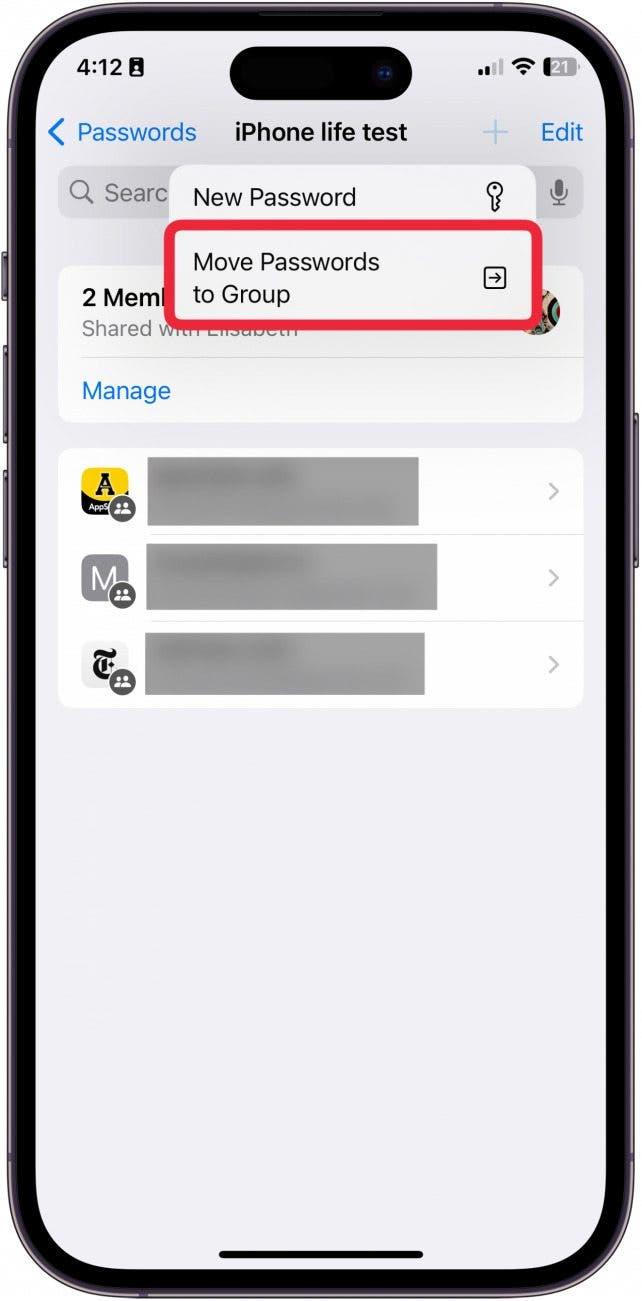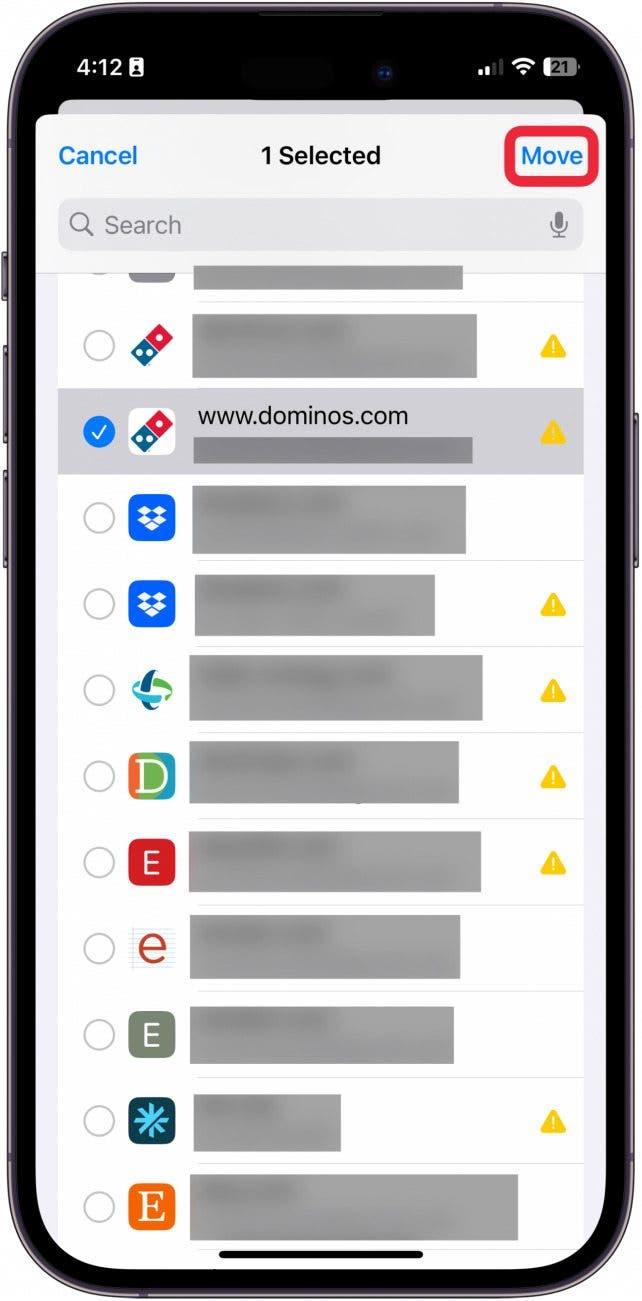თუ თქვენ გყავთ ახლო ოჯახი ან მეუღლე, რომელთანაც ყველაფერს იზიარებთ, შეიძლება გაინტერესებთ, არსებობს თუ არა გზა პაროლების უსაფრთხოდ და უსაფრთხოდ გაზიარებისთვის. საბედნიეროდ, Apple- ს აქვს ჩაშენებული სისტემა, რომელიც საშუალებას გაძლევთ გაზიაროთ პაროლები შერჩეულ კონტაქტებს შორის, რათა ყველას სწრაფად შეეძლოს წვდომა მნიშვნელოვან საერთო ანგარიშებზე. აქ მოცემულია, თუ როგორ უნდა ჩამოაყალიბოთ Apple პაროლის გაზიარება.
რატომ გიყვართ ეს რჩევა:
- შექმენით გაზიარებული ჯგუფი, რათა დაუშვან გარკვეული კონტაქტები თქვენს მოწყობილობაზე შენახული პაროლების შესასვლელად.
- გაუზიარეთ თქვენი პაროლები სანდო კონტაქტებთან უსაფრთხოდ და უსაფრთხოდ.
როგორ გავუზიაროთ პაროლები Apple მოწყობილობებს შორის
სისტემის მოთხოვნები
ეს რჩევა შესრულდა iPhone 12 – ზე, რომელიც მუშაობს iOS 17.4 ან შემდეგ. შეიტყვეთ როგორ განაახლოთ უახლესი iOS .
როდესაც თქვენ შექმნით საერთო ჯგუფს პაროლებში, ის საშუალებას გაძლევთ სწრაფად და უსაფრთხოდ გაზიაროთ პაროლები რამდენიმე არჩეულ კონტაქტს შორის. ეს არ გაზიარებს თქვენს ინფორმაციას ვინმესთან, რომელსაც კონკრეტულად არ ირჩევთ. ეს შესანიშნავი გზაა იმისთვის, რომ გაზიარებული ანგარიშების მქონე ადამიანებს სხვადასხვა მოწყობილობებზე ერთი და იგივე პაროლების წვდომა. ეს ასევე შესანიშნავი გზაა იმის უზრუნველსაყოფად, რომ თუ პაროლი ოდესმე უნდა შეიცვალოს, ორივე მხარე იღებს პაროლის განახლებულ ინფორმაციას. თუ გსურთ შეიტყოთ iPhone უსაფრთხოების შესახებ, დარწმუნდით, რომ დარეგისტრირდით ჩვენს უფასოდ Დღის რჩევა !
 აღმოაჩინეთ თქვენი iPhone– ის ფარული თვისებები მიიღეთ ყოველდღიური წვერი (ეკრანის ანაბეჭდები და მკაფიო ინსტრუქციები), ასე რომ თქვენ შეგიძლიათ დაეუფლოთ თქვენს iPhone- ს დღეში მხოლოდ ერთ წუთში.
აღმოაჩინეთ თქვენი iPhone– ის ფარული თვისებები მიიღეთ ყოველდღიური წვერი (ეკრანის ანაბეჭდები და მკაფიო ინსტრუქციები), ასე რომ თქვენ შეგიძლიათ დაეუფლოთ თქვენს iPhone- ს დღეში მხოლოდ ერთ წუთში.
- თქვენს iPhone- ზე, გახსენით პარამეტრები .

- შეეხეთ პაროლებს .

- თქვენ მოგთხოვთ სახის პირადობის მოწმობას .

- შეეხეთ პლუს ღილაკს .

- შეეხეთ ახალ საერთო ჯგუფს .

- შეეხეთ გაგრძელებას .

- შეიყვანეთ ჯგუფის სახელი.

- შეეხეთ ხალხის დამატება .

- შეიყვანეთ კონტაქტის სახელი ან ტელეფონის ნომერი, რომლის დამატება გსურთ.

- შეეხეთ დამატება .

- შეეხეთ შექმნას .

- მას შემდეგ, რაც შექმენით გაზიარებული პაროლის ჯგუფი და მხარეებმა მიიღეს თქვენი მოწვევა, შეგიძლიათ პაროლების გაზიარება პაროლის ჯგუფის პაროლის პარამეტრების ქვეშ.

- გაზიარებული პაროლის ჯგუფში კიდევ ერთი პაროლის დასამატებლად, შეეხეთ ღილაკს Plus.

- გაზიარებულ ჯგუფში ახალი პაროლის დასამატებლად შეეხეთ ახალ პაროლს .

- თქვენ უნდა შეავსოთ ვებსაიტის სახელი, პაროლის და პაროლის სახელი. შეინახეთ შესანახად.

- პაროლის ჯგუფში თქვენი არსებული პაროლების დასამატებლად, შეეხეთ ჯგუფის პაროლების გადაადგილებას .

- აქედან შეეხეთ პაროლს, რომლის დამატება გსურთ ჯგუფში. შემდეგ, შეეხეთ გადაადგილებას .

და ეს არის ის, თუ როგორ უნდა გავუზიაროთ პაროლები ნებისმიერი მოწყობილობიდან სხვადასხვა კონტაქტებს შორის.